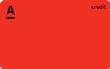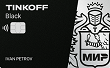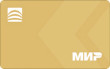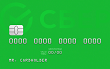Возможно у Вас не установлены сертификаты Национального УЦ Минцифры России.
Ознакомиться с инструкциями по установке можно на https://www.gosuslugi.ru/crt
Либо попробуйте войти на сайт в другом браузере по ссылке https://www.sberbank.com/ru/certificates
Если ошибка повторится позвоните нам по номеру 900 или + 7495 500-55-50, если Вы за границей, и сообщите ваш Support ID
Support ID: < 3358807047140860173>
[Назад]
Мобильное приложение Сбербанка установили более 50 млн пользователей. Разбираемся, что умеет и не умеет одно из самых популярных приложений в стране.
Первое мобильное приложение (для iPad) Сбербанк выпустил в 2011 году. Через год появилось приложение для iPhone и устройств с операционной системой Android. С тех пор приложение не раз дорабатывалось.
Как подключить приложение Сбербанка?
Скачать приложение можно бесплатно в App Store и Google Play. Затем нужно в нем зарегистрироваться. Дальше — не следовать инструкциям на сайте Сбербанка. Там указано, что для того, чтобы войти в приложение, нужно ввести номер дебетовой карты. А если у вас, скажем, кредитка? В пресс-службе Сбербанка на момент публикации не ответили на запрос Банки.ру. Решение, предлагаемое на сайте, простое: оформить. Но мы провели эксперимент: установили на смартфон, на котором никогда не было приложения Сбербанка, программу «Сбербанк Онлайн» и попытались авторизоваться по кредитной карте. Получилось. Условие, согласитесь, странное. Тем более что у других банков подобных ограничений также нет. Например, войти в мобильное приложение банка «Открытие» можно обладателю любой карты, хоть дебетовой, хоть кредитной. Так же устроены приложения Альфа-Банка, Тинькофф Банка и многих других.
Важно, чтобы карта была зарегистрирована в мобильном банке. Проверить это просто: нужно отправить СМС c текстом «Справка» на номер 900. В ответном сообщении придет список возможных запросов, где под номером 5 — запрос перечня карт, подключенных к мобильному банку. Отправляете в ответ цифру «5» и получаете информацию. Если выяснится, что подключенных карт нет, зарегистрироваться в мобильном банке можно в банкоматах Сбербанка, в офисе банка с паспортом или, если вы указывали номер телефона в анкете при оформлении продуктов банка, достаточно позвонить в кол-центр, сообщить номер карты и контрольную информацию. Подобный дополнительный шаг — «фишка» Сбербанка. У других крупных кредитных организаций таких проблем нет. Клиент просто привязывает номер телефона при оформлении карты, и никаких дополнительных операций не требуется.
Как войти
Чтобы начать работать с приложением, нужно нажать кнопку «Вход или регистрация». Дальше вводим логин (получить его можно в устройствах самообслуживания Сбербанка). Если нет логина, войти можно по номеру карты. Вам предложат ввести пароль из СМС, который будет отправлен на привязанный к карте номер (именно поэтому нужна регистрация в мобильном банке).
Затем система предложит ввести пятизначный пароль (его нужно придумать). В дальнейшем с помощью него можно будет входить в приложение. Также, если устройство поддерживает идентификацию по лицу или отпечатку пальца, будет предложено применять их для входа. Специалисты по безопасности считают, что биометрическая идентификация лучше защищает, ведь пароль, который состоит только из цифр, не сложно подобрать. Это может помочь, например, если мошенник получил доступ к вашему устройству.
Удалить приложение можно так же, как любую другую программу. Если у вас устройство на iOS, надо нажать пальцем на ярлык приложения на экране и удерживать, пока в левом верхнем углу не появится крестик. Нажимаете на него, и программа удаляется. Похожая схема действует и на Android.
Что отображается в приложении
После того как вы зарегистрировались, все открытые вами в Сбербанке продукты отображаются в приложении (балансы, история операций). Здесь же можно посмотреть курсы валют и драгоценных металлов, найти ближайшие отделения и банкоматы банка, связаться со службой поддержки. Пользователю доступна функция анализа финансов, где можно посмотреть, в каких категориях траты самые большие. Также во вкладке «Каталог» можно увидеть специальные предложения для конкретного пользователя, список партнеров программы «Спасибо» и условия по ним.
Выбор пользователей Банки.ру
| Название | Процентная ставка | Льготный период, дней | Годовое обслуживание, ₽ | |
|---|---|---|---|---|
|
Платинум Тинькофф Банк |
от 0% | до 55 |
590 |
Оформить онлайн Лиц.№ 2673 |
|
120 дней на максимум Уралсиб |
от 19,9% | до 120 |
0 — 1 788
|
Оформить онлайн Лиц.№ 2275 |
|
#120наВСЁ Росбанк |
от 20% | до 120 |
0 |
Оформить онлайн Лиц.№ 2272 |
|
All Airlines Тинькофф Банк |
от 0% | до 55 |
1 890 |
Оформить онлайн Лиц.№ 2673 |
|
Целый год без процентов Альфа-Банк |
от 11,99% | до 365 |
0 — 990
|
Оформить онлайн Лиц.№ 1326 |
Что интересного
Пользователю мобильного банка Сбербанка доступно множество трансакционных сервисов: переводы между своими счетами и картами, переводы частным лицам и организациям, оплата мобильной связи и т. д. Это стандартный набор, который предоставляют все крупные кредитные организации. Рассмотрим самые интересные/полезные.
- Делать переводы за рубеж на карты Visa и Mastercard. Опция свежая, запущена в октябре 2019-го. Услуга доступна во вкладке «Платежи». Чтобы воспользоваться ею, необходимо ввести номер карты получателя, сумму, валюту перевода (рубли, доллары или евро), имя и фамилию получателя. Услуга доступна как для iOS, так и для Android.
- Назначить карту, на которую будут приходить переводы по номеру телефона. Эта возможность появилась недавно. Если такую приоритизацию не установить, то переводы могут приходить на разные карты, например какие-то — на дебетовую, какие-то — на кредитную.
- Платить по QR-коду — например, за услуги ЖКХ. Не нужно вводить реквизиты.
- Приобрести страховой полис ООО «Сбербанк страхование», а также заказать сим-карту оператора «СберМобайл» с доставкой. Клиенту СберМобайл в Сбербанк Онлайн доступен баланс, номер телефона, возможность пополнения, а также детализация — доступный и израсходованный лимит по звонкам и интернету, информация о подключенных опциях и описание тарифа.
- Создавать цели (например «накопить на компьютер, 80 000 рублей»), а также подключать «Копилку»: автоматические переводы средств с дебетовой карты на сберегательный или пополняемый счет по вкладу по заданным параметрам. «Копилку» можно подключить к «цели», в этом случае последняя будет пополняться автоматически.
- Открывать обезличенные металлические счета.
- Устанавливать новый ПИН-код для карт (его потом потребуется подтвердить в любом банкомате Сбербанка: ввести новый ПИН-код и заказать баланс по карте).
- Заказать кредитную историю (оплачивается по тарифам Сбербанка).
- Воспользоваться опциями портала госуслуг: доставка пенсии, получение сведений о состоянии лицевого счета в ПФР.
- Получать информацию об инвестиционных продуктах, оформленных в Сбербанке.
В приложении можно активировать перевыпущенную или новую карту и привязать к Apple Pay или Google Pay. После этого картой уже можно оплачивать покупки, а пластик из отделения банка забрать позже, делятся читатели на форуме Банки.ру.
Выбор пользователей Банки.ру
| Название | Проценты на остаток, % | Стоимость обслуживания, ₽ | Cashback | |
|---|---|---|---|---|
|
Tinkoff Black МИР Тинькофф Банк |
нет |
0 — 1 188
|
до 15%
|
Оформить Лиц.№ 2673 |
|
Прибыль Уралсиб |
до 11% |
0 — 1 188
|
нет |
Оформить Лиц.№ 2275 |
|
Всё включено Фора-Банк |
до 4,5% |
0
|
до 5%
|
Оформить Лиц.№ 1885 |
|
Москарта Московский кредитный банк (МКБ) |
до 3% |
0 — 1 188
|
нет |
Оформить Лиц.№ 1978 |
|
СберКарта Мир для пособий и пенсии Сбербанк |
3,5% |
0 — 1 800
|
нет |
Оформить Лиц.№ 1481 |
Как подключить бонусы «Спасибо» в приложении Сбербанка
Подключиться к программе можно в терминалах Сбербанка, в интернет-банке «Сбербанк Онлайн», через СМС-банк, отправив сообщение с текстом «Спасибо ХХХХ», где ХХХХ — последние четыре цифры номера карты, а также установив приложение «Спасибо от Сбербанка».
Получать информацию о бонусах и управлять ими можно в приложении во вкладке «Каталог». Там отображаются бонусы пользователя, список партнеров банка, их условия по начислению и списанию бонусов. Здесь же можно повысить свой уровень в программе, выполняя задания на месяц. Например, если пользователь хочет изменить уровень со «Спасибо» на «Большое спасибо», ему могут предложить ежемесячно совершать покупки по картам на определенную сумму и соблюдать определенный баланс между покупками по картам и снятием средств в банкоматах.
Чего не хватает приложению Сбербанка
- Упростить процедуру регистрации, убрав этап подключения к мобильному банку, сделав его автоматическим, — шаг, лежащий на поверхности.
- Нет возможности привязывать карты других банков, как это, например, реализовано в мобильном приложении Тинькофф Банка. Там, если совершить операцию с использованием карты другого банка, она автоматически устанавливается в приложение, и с нее можно пополнять продукты банка и совершать другие операции
- Приложение не сохраняет контакты тех, кому чаще всего переводятся средства из него. Это заставляет пользователя вводить все данные заново или искать операции в истории и повторять. У других банков, например у Альфа-Банка, частые контакты запоминаются и выводятся при обращении к сервису переводов, что облегчает процесс и экономит время.
Антонина САМСОНОВА, Banki.ru
Как установить Сбербанк Онлайн

Возможности Сбербанк Онлайн
Как установить приложение Сбербанк Онлайн
Как подключить Сбербанк Онлайн
Возможные ошибки при установке
Возможности Сбербанк Онлайн
У приложения «Сбербанк Онлайн» множество возможностей. Среди основных выделяют следующие:
-
Просмотр баланса на счетах пользователя.
-
Изучение истории операций.
-
Контроль за количеством бонусов «Спасибо».
-
Перевод денег между своими счетами на счета других людей (включая сюда перечисление и в другие банки).
-
Оплата коммунальных услуг, штрафов, мобильной связи и так далее.
-
Открытие вкладов и счетов.
-
Оформление кредитов.
-
Обмен валюты.
-
Онлайн-консультации с менеджерами банка.
-
Получение уведомлений о совершенных операциях.
Где скачать приложение
Скачать приложения можно бесплатно в Google Play или App Store (в зависимости от того, на какой ОС работает смартфон).
Лучше всего переходить по ссылкам на сайте банка. Рассмотрим подробнее.
На iOS
Для того, чтобы скачать приложение на iOS, нужно:
-
Перейти на официальный сайт банка.
-
Пролистать страницу вниз.
-
Нажать на соответствующую кнопку приложения.
-
Откроется окно официального магазина приложений.
-
Нажать на кнопку «Загрузить».
На Android
Для установки приложения на смартфон с ОС Android, необходимо:
-
На официальном сайте банка найти нужную кнопку так же, как это описано выше.
-
После перехода в официальный магазин, нажать на кнопку «Установить».
В обоих предыдущих случаях нужно учитывать тот факт, что потребуется разрешение на смартфоне на установку приложений. Также они запросят доступ к различным функциям устройства. Рекомендуется дать полный доступ ко всему, что понадобится приложению. В отдельных ситуациях установка может не начаться автоматически из-за пользовательских настроек. В таком случае придется запускать ее вручную.
На Windows Phone
На данный момент Сбербанк не поддерживает приложение для смартфонов, которые управляются операционной системой Windows Phone. Как следствие, приложения тоже нет.
Как установить приложение Сбербанк Онлайн
Практически во всех случаях приложение будет установлено сразу после загрузки. Если этого не произошло, придется заниматься данным вопросом самостоятельно.
На iOS
Чтобы установить Сбербанк Онлайн, нужно:
-
Загрузить приложение так, как это описано выше.
-
Найти установочный файл на диске смартфона.
-
Запустить его.
-
Согласиться с условиями использования.
-
Дать разрешение на установку.
На Android
Установить приложение на Android можно по той же схеме, которая описана выше:
-
Загрузить программу.
-
Найти установочный файл в смартфоне.
-
Запустить его.
На Windows Phone
Так как на данный момент подключить не телефон с Windows Phone Сбербанк Онлайн невозможно (нет такого приложения), то и устанавливать нечего.
Как подключить Сбербанк Онлайн
Подключение Сбербанк Онлайн – простая процедура, с которой могут разобраться абсолютно все владельцы смартфонов. Подробнее о ней, а также существующих особенностях можно прочитать в этой статье.
Возможные ошибки при установке
При установке могут возникать различные ошибки:
|
Тип проблемы |
Пути решения |
|
Нет места |
Удалить ненужный файлы и очистить место на диске. Повторить установку. |
|
Старая версия ОС |
Актуально для старых версий iOS и Android. Нужно обновить операционную систему. |
|
Файл не загрузился полностью |
Может происходить при обрыве связи. Требуется повторно загрузить приложение. |
|
Ошибка 24 |
При установке произошел сбой. Нужно удалить все загруженные файлы, повторно скачать приложение и повторить установку. |
|
Вирусы на смартфоне |
Необходимо воспользоваться антивирусной программой и удалить все вирусы. |
|
Превышен лимит на приложения |
Приложение данного пользователя уже установлено на 5 устройствах. Необходимо удалить его хотя бы на одном из них. |
Время выдачи
3 минуты – 3 дня
Реклама
МФК «Лайм-Займ» (ООО)
Реклама
ООО МФК «Мани Мен»
Реклама
ООО МКК «Академическая»
Реклама
ООО МФК «Вэббанкир»
Интернет и различные электронные технологии значительно облегчают выполнение многих задач: мы можем покупать билеты, бронировать гостиницы, заказывать доставку продуктов и делать еще много других полезных вещей. Сбербанк также не стоит на месте и постоянно улучшает технологии обслуживания клиентов: многие платежи проводятся через онлайн-обеспечение. Для использования новых технологий нам достаточно изучить, как пользоваться Сбербанк Онлайн.
Как пользоваться Сбербанк Онлайн — инструкция
Работать в системе онлайн-операций Сбербанка очень просто для каждого пользователя. Для вашего удобства мы рассмотрим все основные моменты использования системы более подробно.
1.Получите ваш уникальный логин и пароль.
Сделать это могут только держатели карт Сбербанка. Получить логин и пароль можно несколькими способами:
- на официальном сайте банка по номеру своей карты;
- через банкомат или платежный терминал банка в любом его отделении.
2.Войдите в систему Сбербанк Онлайн
После получения логина и пароля для вас будет создан личный кабинет, где вы сможете совершать необходимые операции. Чтобы войти в него, просто введите логин и пароль на главной странице официального сайта. Обратите внимание, что при входе в систему вам потребуется подтвердить вход одноразовым паролем, который придет по смс. Это сделано для обеспечения безопасности при потере или краже третьими лицами вашего логина и пароля.
3.Проверьте свои продукты, с которыми вы можете работать в системе
Если в списке ваших продуктов (пункты основного меню «Вклады и счета», «Карты», «Кредиты») нет какого-либо из нужных вам продуктов, оформленных в Сбербанке, то это могло произойти по следующим причинам:
- По продукту устарели личные данные или они изменились (фамилия, паспорт и т.д.). В таком случае обратитесь с заявлением в ближайшее отделение банка.
- На продукт не заведен договор банковского обслуживания. Такая ситуация может сложится с вашими вкладами. Без данного договора вклады в системе Сбербанк Онлайн не обслуживаются.
4.Настроите свою главную страницу
При каждом входе в систему вы будете начинать работу с главной страницы. Что на ней будет отображено решать вам: вы можете выбрать те карты, счета или кредиты, которые хотите видеть в первую очередь, и с которыми работаете чаще всего. Порядок расположения пунктов главного меню вы также можете настроить под себя.
Кроме этого, вы можете сразу же изучить, как пользоваться приложением Сбербанк Онлайн: просто скачайте его себе на компьютер или телефон и изучите инструкцию.
Если вы произвели первоначальные настройки, и проверили свои продукты, можете переходить к совершению операций.
Какие операции можно совершать в Сбербанк онлайн?
Система предоставляет доступ к многочисленному набору операций.
В разделе «Платежи и переводы» вы можете воспользоваться следующими функциями:
- переводы между вашими счетами;
- переводы на счета иных лиц (в том числе юридических и держателей счетов в других банках);
- оплата коммунальных услуг;
- оплата мобильной связи;
- оплата услуг и продуктов компаний (если они зарегистрированы в системе);
- уплата налогов;
- и т.д.
По вашим продуктам вы можете получить следующую информацию:
- остаток на счете;
- последние операции;
- выписка;
- реквизиты.
Кроме этого, Сбербанк онлайн позволяет пользоваться различными инструментами финансового анализа и планирования.
Если у вас возникает вопрос, как пользоваться Сбербанк Онлайн с мобильного телефона, то для этого достаточно иметь подключение к интернету и зайти на сайт или же установить себе мобильное приложение.
Курсы валют в Сбербанке | Кредиты в Сбербанке | Вклады в Сбербанке | Отделения сбербанка | Банкоматы Сбербанка
Обнаружили ошибку? Выделите ее и нажмите Ctrl + Enter.
Оцените страницу:
Уточните, почему:
не нашёл то, что искал
содержание не соответствует заголовку
информация сложно подана
другая причина
Расскажите, что вам не понравилось на странице:
Спасибо за отзыв, вы помогаете нам развиваться!
VK
Tw
Неофициальный обзор онлайн-банков финансово-кредитных учреждений России – новости и новые возможности, обзор функций, инструкции, как пройти регистрацию, правила входа в личный кабинет, выполнение переводов – важные инструкции